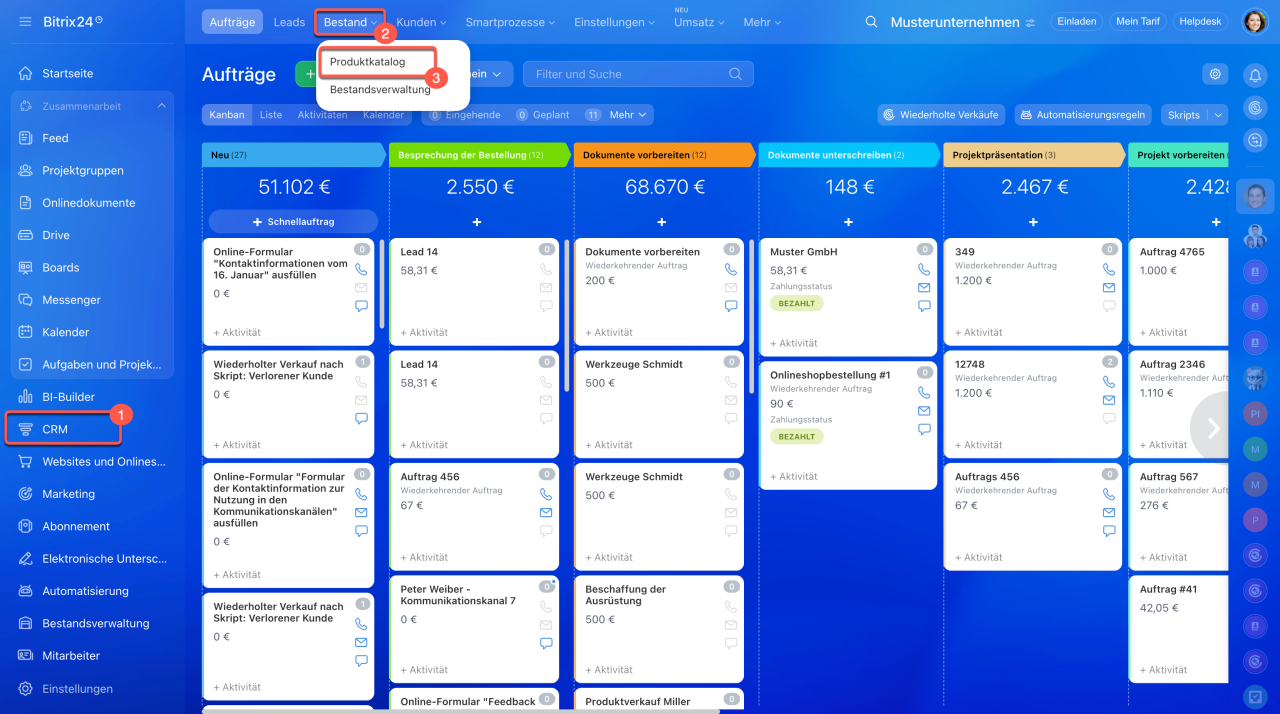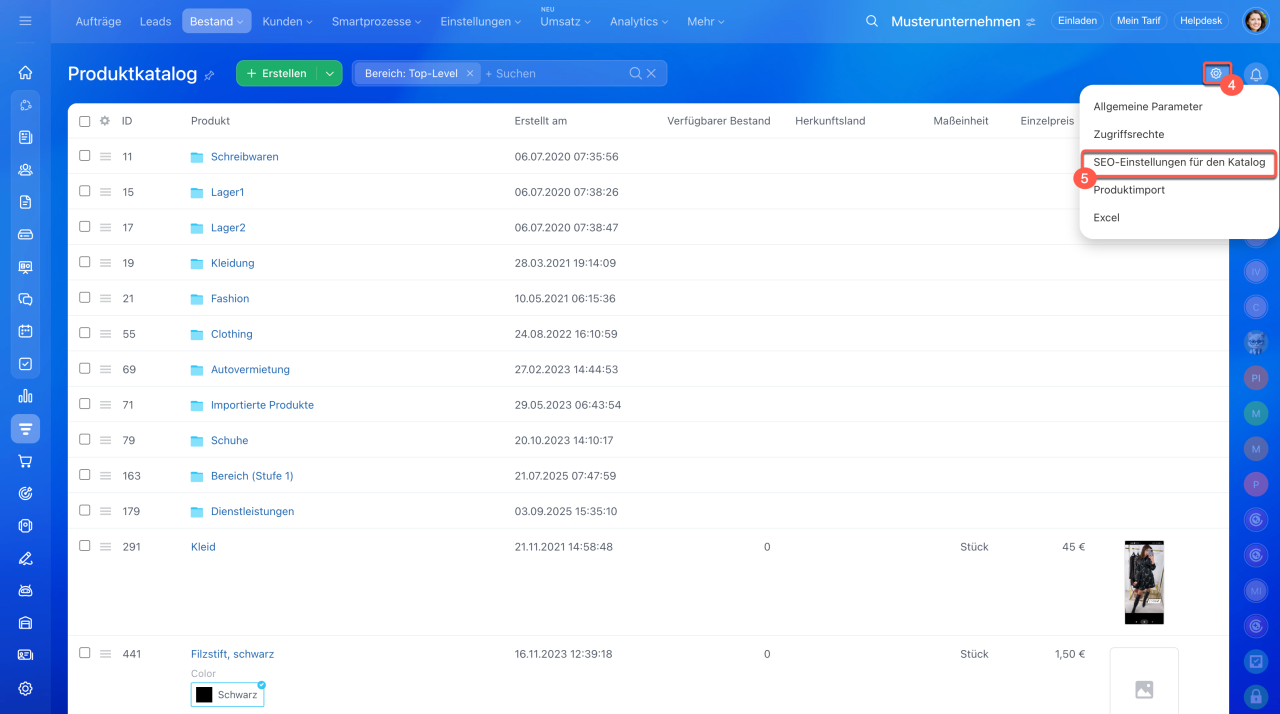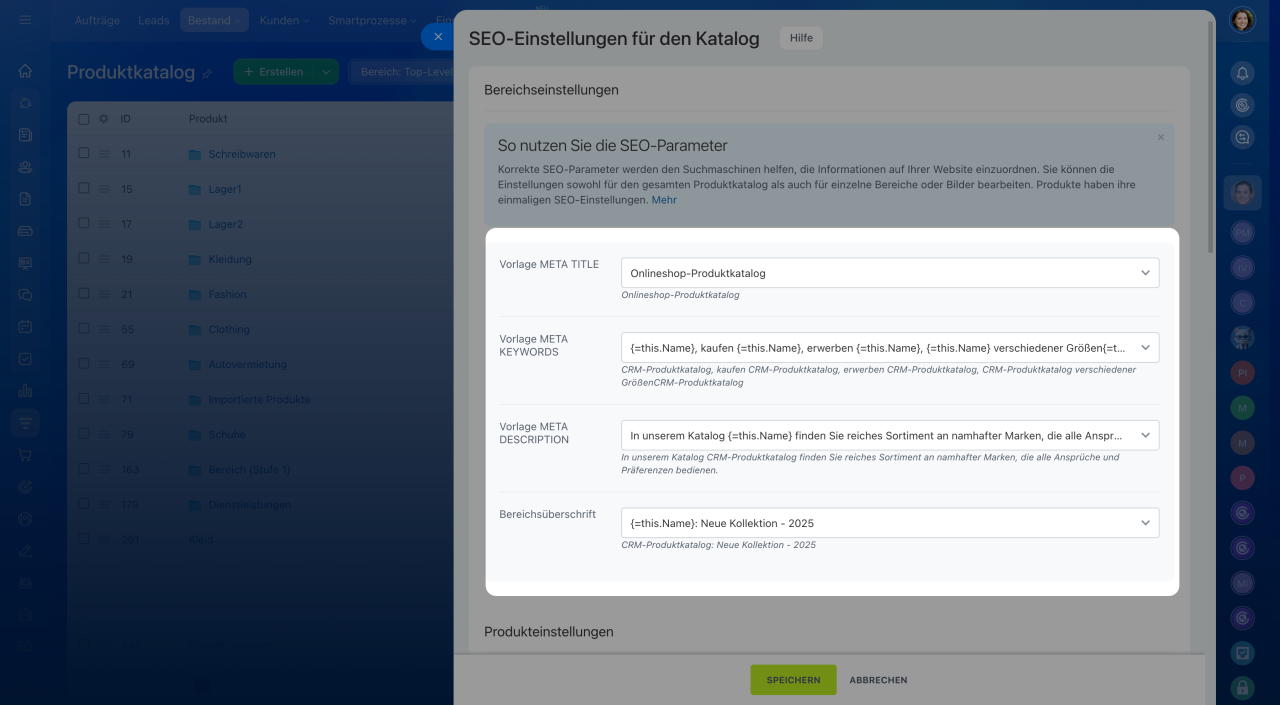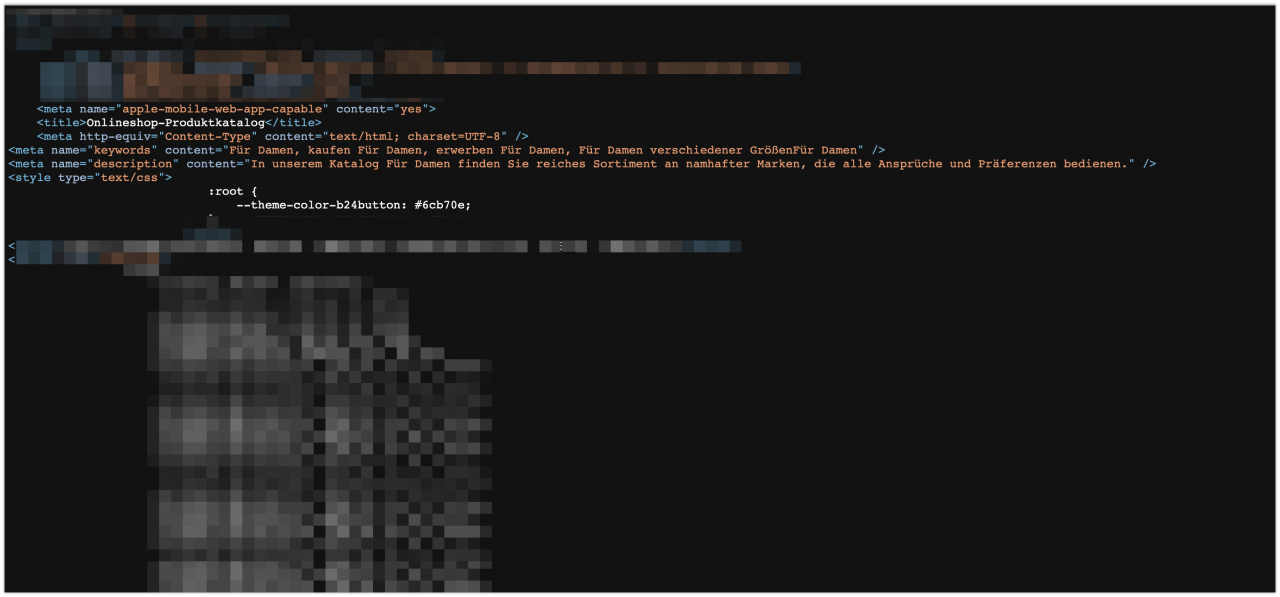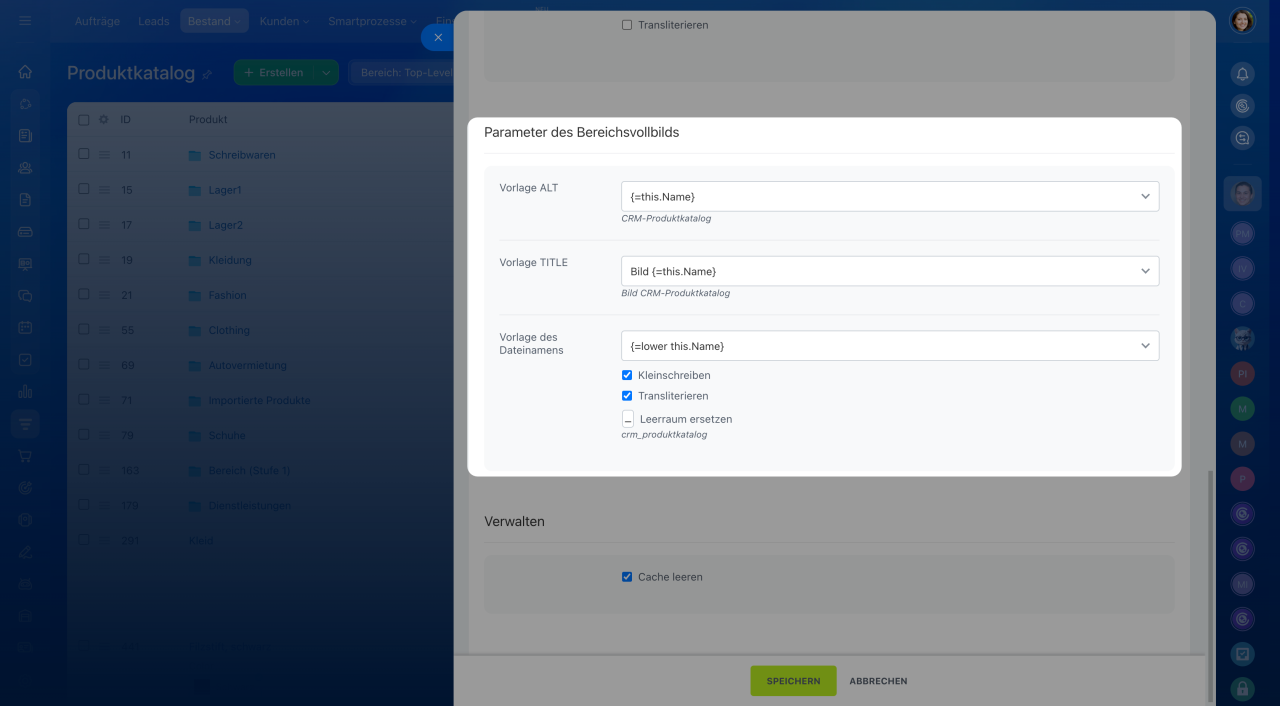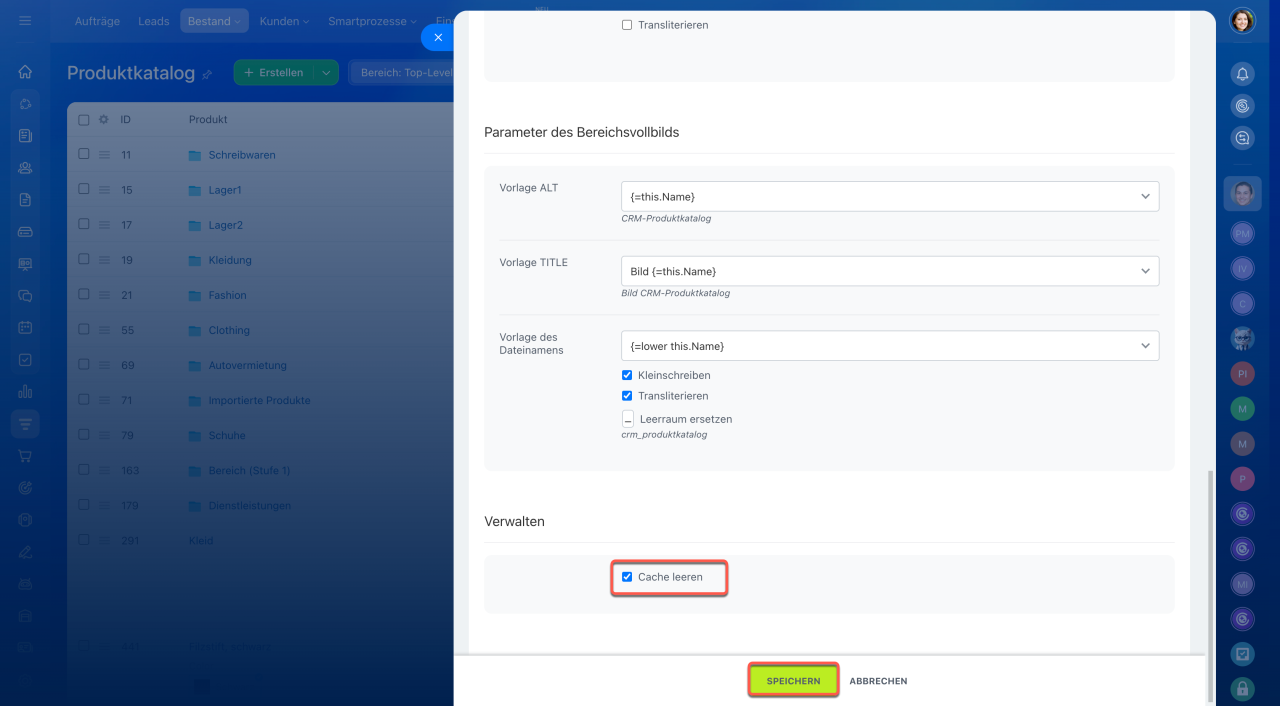SEO (Search Engine Optimization) umfasst alle technischen Maßnahmen, die das Ranking und damit die Sichtbarkeit deiner Website in den Suchergebnissen verbessern. Eine gut optimierte Shopseite wird von Suchmaschinen wie Google besser bewertet – das führt zu mehr Besuchern und potenziellen Kunden.
In Bitrix24 können Sie die SEO-Einstellungen zentral für den gesamten Produktkatalog, einzelne Kategorien, Produktbilder und sogar für jedes einzelne Produkt individuell konfigurieren. So stellen Sie sicher, dass Ihre Produkte von der Zielgruppe gefunden werden.
SEO für den Produktkatalog einrichten
Um die SEO-Einstellungen für den Katalog zu öffnen:
1–3. Öffnen Sie den Bereich CRM > Bestand > Produktkatalog.
4–5. Klicken Sie auf die Einstellungen (⚙️) und wählen Sie den Punkt SEO-Einstellungen für den Katalog aus.
Meta-Tags für Kategorien und Produkte konfigurieren.
Füllen Sie die SEO-Parameter aus. Als Erstes fügen Sie die Vorlagen von Meta-TagsMeta-Tags sind HTML-Elemente, die Suchmaschinen Informationen über den Inhalt deiner Seite liefern. Sie sind entscheidend für die Platzierung in den Suchergebnissen. für die Katalogbereiche und Produkte aus. Sie können manuell die Vorlagen ausfüllen oder vorinstallierte Feldwerte des Produktkatalogs verwenden.
Verfügbare Meta-Tags:
- Vorlage META TITLE: Wird als Überschrift im Browser-Tab und in den Suchergebnissen angezeigt.
- Vorlage META KEYWORDS: Schlüsselwörter, die den Inhalt der Seite beschreiben.
- Vorlage META DESCRIPTION: Kurze Beschreibung der Seite, die in den Suchergebnissen erscheint.
- Bereichsüberschrift: Titel der Kategorie-Seite
Das Ergebnis der Veränderung von Meta-Tags können Sie im Seitenquelltext prüfen.
Bild-SEO: ALT-, TITLE-Tags und Dateinamen optimieren.
Stellen Sie auch Tags für Bilder ein. Bilder sind ein wichtiger Ranking-Faktor. Optimierte Bild-Tags verbessern die Barrierefreiheit und helfen Suchmaschinen, den Inhalt zu verstehen.
Verfügbare Tags für Bilder:
- Vorlage ALT: Wird angezeigt, wenn das Bild nicht geladen werden kann (z. B. bei langsamer Internetverbindung).
- Vorlage TITLE: Wird als Tooltip angezeigt, wenn der Nutzer mit der Maus über das Bild fährt.
- Vorlage des Dateinamens: Sollten lesbar und beschreibend sein (z. B. „schwarze-ledertasche.jpg“ statt „DSC1234.jpg“).
Aktivieren Sie im Feld Verwalten die Option Cache leeren, um Cache zu entfernen und sofort alle Änderungen anzuzeigen. Speichern Sie die Einstellungen – sie werden automatisch auf alle Produkte angewendet.
Zusammenfassung
- SEO (Search Engine Optimization) umfasst alle technischen Maßnahmen, die das Ranking und damit die Sichtbarkeit deiner Website in den Suchergebnissen verbessern.
- In Bitrix24 können Sie die SEO-Einstellungen zentral für den gesamten Produktkatalog, einzelne Kategorien, Produktbilder und sogar für jedes einzelne Produkt individuell konfigurieren.
- Um die SEO-Einstellungen für den Katalog zu öffnen, gehen Sie in den Bereich CRM > Bestand > Produktkatalog. Klicken Sie auf die Einstellungen (⚙️) und wählen Sie den Punkt SEO-Einstellungen für den Katalog aus.
- Um die SEO eines bestimmten Produkts zu bearbeiten, öffnen Sie das Produktformular und wählen Sie unter dem Zahnrad-Symbol (⚙️) die entsprechende Option aus.